Daha önceki bir yazıda bahsettiğim gibi Huawei SENSA LTE H715BL sahibiyim. Bu cihaz bana bir buçuk yıldan fazla bir süredir oldukça iyi hizmet etti, oldukça iyi fotoğraflar çekiyor ve en sevdiğim iki oyunu her gün devam ettirmeme izin veriyor. Tabii ki, zil sesleri ve duvar kağıtları için bir fotoğraf düzenleme uygulaması olan Facebook, Messenger ve sevgili Zedge'imi de kullanıyorum. Yine de, telefonumun çalışmaya başladığı zamanlar oldu - yavaş çalışıyor, donuyor veya çöküyor. Teknolojide uzun yıllar çalıştıktan sonra, yakın zamanda yüklenen bir uygulamanın soruna neden olduğunu biliyordum ve onu silip günüme devam edebildim. Ancak, çoğu insan tam olarak hangi uygulamanın kaosa neden olduğunu veya sorunun bu olup olmadığını tam olarak bilemez.
Sorununuza yeni yüklenen bir uygulamanın neden olup olmadığını anlamak için yapılacak en kolay şey Huawei'nizi Güvenli Modda başlatmaktır. Bunu yapmak bazı Ana Ekran widget'larınızı kaldırabilir, bu nedenle Ana Ekranınızın ekran görüntüsünü almanızı şiddetle tavsiye ederim. Her şeyi eski haline getirmenizi kolaylaştırmak için bu işleme başlamadan önce ekranı tarayın hızlıca.
Güvenli Mod'a girmek için:
- Telefonunuzu tamamen kapatın.
- Cihaz açılmaya başlayana kadar Güç Düğmesini basılı tutun.
- Ekranda kırmızı Huawei logosunun göründüğünü ve ardından hızlı bir şekilde üç saniyelik bir logo animasyonunu göreceksiniz.
- Animasyon oynatılır oynamaz Sesi Azalt düğmesini basılı tutun.
- TUTMAYA DEVAM ET Sesi Kısma düğmesine basın ve ana ekranınızın sol alt köşesinde GÜVENLİ MOD yazılı olduğunu görene kadar bırakmayın.
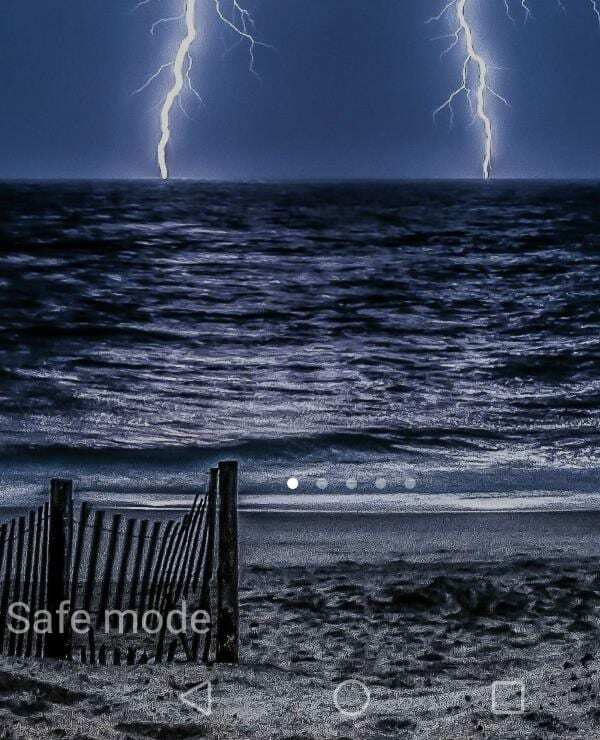
Güvenli Mod'a girdikten sonra, telefonunuzu YouTube gibi fabrikada yüklenmiş olarak gelen uygulamalarla kullanın. Donma/yavaşlık sorunu şimdi ortadan kalktıysa, indirdiğiniz uygulamalardan birinin suçlunuz olduğunu biliyorsunuzdur. şimdi isteyeceksin ÇIKIŞ Güç düğmesini basılı tutarak, Yeniden Başlat'ı seçerek ve telefonunuzun normal şekilde açılmasına izin vererek Güvenli Mod.
Atmanız gereken bir sonraki adım, yüklediğiniz tüm uygulamaların bir listesini yapmaktır. Bunları birer birer kaldırmaya başlayın (parmağınızı hafifçe sallanana kadar üzerlerine basılı tutarak, ekranın üst kısmındaki küçük çöp kutusuna bırakın ve isteyip istemediğiniz sorulduğunda Evet'i seçin. kaldır). Bir uygulamayı kaldırdıktan sonra telefonunuzu bir süre kullanın ve sorunun kendi kendine çözülüp çözülmediğine bakın. Değilse, size çok fazla baş ağrısı vereni bulana kadar sonraki uygulamayı kaldırın. Telefonunuzu kaldırmalar arasında kullanırken, her şeyin aniden mükemmel bir şekilde çalıştığını öğrendiğinizi bileceksiniz. Bu noktada, başlangıçta düzgün çalışan uygulamaları yeniden yüklemenizde bir sakınca yoktur.
Telefonunuzda sorun yaşamanıza neden olan bir hileli uygulamayı yanlışlıkla yüklediniz mi? Kesinlikle var. Yapması kolay maalesef. Bir uygulamayı indirmeden önce incelemelerini kontrol ederek kendinizi olabildiğince güvende tutun: Birinin virüs taşıdığı veya telefon sorunlarına neden olduğu bilindiğinde, insanlar bu konuda yazacaktır. Mutlu sörfler!